音乐人声消除及视频配音片段人声消除简易教程
- 格式:doc
- 大小:1.08 MB
- 文档页数:12
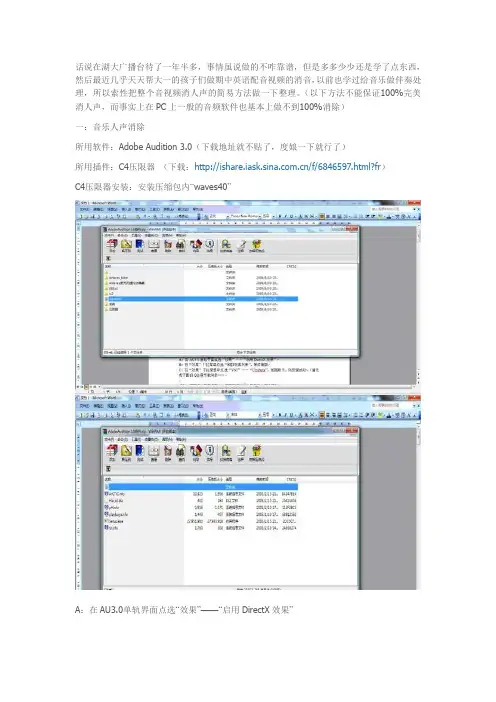
话说在湖大广播台待了一年半多,事情虽说做的不咋靠谱,但是多多少少还是学了点东西,然后最近几乎天天帮大一的孩子们做期中英语配音视频的消音,以前也学过给音乐做伴奏处理,所以索性把整个音视频消人声的简易方法做一下整理。
(以下方法不能保证100%完美消人声,而事实上在PC上一般的音频软件也基本上做不到100%消除)一:音乐人声消除所用软件:Adobe Audition 3.0(下载地址就不贴了,度娘一下就行了)所用插件:C4压限器(下载:/f/6846597.html?fr)C4压限器安装:安装压缩包内“waves40”A:在AU3.0单轨界面点选“效果”——“启用DirectX效果”B:在“效果”下拉菜单点选“刷新效果列表”,等待刷新C:在“效果”下拉菜单中点选“DirectX”——“Waves——“C4”,如图所示,则安装成功。
好啦,前期的准备工作完成,现在就可以开始真正消人声处理啦~第一步:在多轨界面插入歌曲(插入——音频)(建议音质高一些,可能消音之后效果相对较好)第二步:将此文件转换3个副本,并将四轨音频插入。
如图:第三步:在单轨界面下,第一轨保留左声道,然后点选“编辑”——“转换采样类型”,点选“单声道”,“位深度”为16位。
第四步:同理,在第二轨当中保留右声道,做完单声道处理后,点选“效果”——“反转”,如图:第五步:高频补偿。
在第三轨当中点选“效果”——“DirectX”——“Waves”——“C4”,界面如图:然后如下图所示进行调节(歌曲不同,保留高频的范围也不同,图示参数不能保证适用于所有歌曲都能达到最佳效果,还需进行微调)第六步:低频补偿。
同样是用到“C4”压限器,调节如下图,细节的问题同高频补偿一样第七步:回到多轨界面,点选“文件”——“导出”——“混缩音频”,格式选为“MP3pro”如图等待文件生成第八步:测试,混缩生成后,不要关闭软件或者删掉插入的音轨,在单轨界面下试听混缩文件,如仍有缺陷,可以在单轨界面按“ctrl+z”回复操作,然后重新调整细节嗯,到这里音频消人声的处理就到这儿了,接下来讲解如何给要配音的视频消人声二:视频配音人声消除必备软件:AU3.0、格式转换软件(如:格式工厂)、Windows Movie Maker(Win7系统下请安装Windows live 软件包中的“影音制作”)(绘声绘影等软件也能使用,在此选用更为简便的WMM做示范)具体步骤:第一步,将源文件在格式软件中分辨转换为音频与视频各一份(音频格式为MP3,视频格式为WMV)(这一步因为操作非常简单,就不给图了)第二步,音频的消人声,请参照前文音乐消原声的步骤第三步,视频的插入,打开WMM,插入转换好的WMV格式的视频第四步,点选“编辑”——“视频音量”,将音量调到最小第五步,点选“开始”,插入已经做好人声消除的音乐第六步,输出,点击左上角下拉菜单,点选“保存电影”——“计算机”,设置保存路径,更改文件名等待输出输出完成当然,最后别忘了看一下整个视频的效果~。
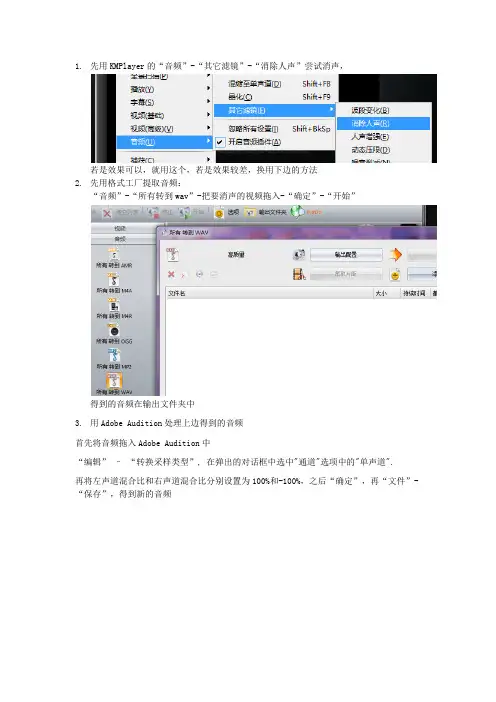
1.先用KMPlayer的“音频”-“其它滤镜”-“消除人声”尝试消声,
若是效果可以,就用这个,若是效果较差,换用下边的方法
2.先用格式工厂提取音频:
“音频”-“所有转到wav”-把要消声的视频拖入-“确定”-“开始”
得到的音频在输出文件夹中
3.用Adobe Audition处理上边得到的音频
首先将音频拖入Adobe Audition中
“编辑”–“转换采样类型”, 在弹出的对话框中选中"通道"选项中的"单声道".
再将左声道混合比和右声道混合比分别设置为100%和-100%,之后“确定”,再“文件”-“保存”,得到新的音频
4. 将新得到的音频用Goldwave 降噪处理
将新得到的音频拖入Goldwave
“效果”-“滤波器”-“降噪”,预置中选者“明显嘶嘶声消除”,确定,保存
5.将上一步得到的音频与原来的视频用格式工厂混流
“高级”-“混流”-将音频和视频分别拖入-选择想得到的格式-确定-开始
得到的视频就是消音后的视频
如果视频格式差的消完效果不理想,试着换用格式较好或者音轨较好的视频
如是上述方法处理完后效果还是特别差,在上边的“3”中试试下边的方法:
方法一:效果 - 立体声声像 - 声道重混缩 - 选择Vocal Cut
新建左声道(左100;右-100) 新建右声道(左-100;右100;反相)
方法二:效果 - 立体声声像 - 析取中置通道 - Karaoke(效果预置) - 男声.
若是还不行,就在配音时用较小的音量或者静音吧。
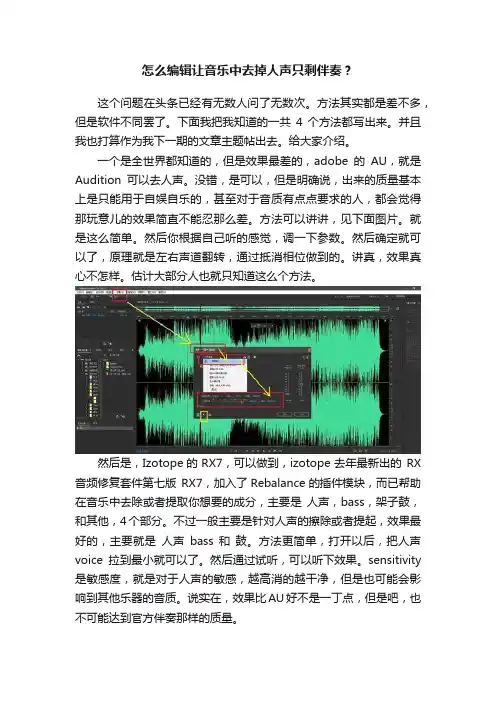
怎么编辑让音乐中去掉人声只剩伴奏?这个问题在头条已经有无数人问了无数次。
方法其实都是差不多,但是软件不同罢了。
下面我把我知道的一共4 个方法都写出来。
并且我也打算作为我下一期的文章主题帖出去。
给大家介绍。
一个是全世界都知道的,但是效果最差的,adobe的AU,就是Audition可以去人声。
没错,是可以,但是明确说,出来的质量基本上是只能用于自娱自乐的,甚至对于音质有点点要求的人,都会觉得那玩意儿的效果简直不能忍那么差。
方法可以讲讲,见下面图片。
就是这么简单。
然后你根据自己听的感觉,调一下参数。
然后确定就可以了,原理就是左右声道翻转,通过抵消相位做到的。
讲真,效果真心不怎样。
估计大部分人也就只知道这么个方法。
然后是,Izotope的RX7,可以做到,izotope去年最新出的RX 音频修复套件第七版RX7,加入了Rebalance的插件模块,而已帮助在音乐中去除或者提取你想要的成分,主要是人声,bass,架子鼓,和其他,4个部分。
不过一般主要是针对人声的擦除或者提起,效果最好的,主要就是人声bass 和鼓。
方法更简单,打开以后,把人声voice拉到最小就可以了。
然后通过试听,可以听下效果。
sensitivity 是敏感度,就是对于人声的敏感,越高消的越干净,但是也可能会影响到其他乐器的音质。
说实在,效果比AU好不是一丁点,但是吧,也不可能达到官方伴奏那样的质量。
第三个方法是,这个比较冷门,就是Quikquak厂牌出品的Mashtactic这个是一个类似于多段多方向滤波器一样,他可以通过中间的散射型光谱来判断人声的位置,然后你画圈去选取你需要的频段成分就可以,简单来说就是把你听到的声音变成一个平面,除了人声以外的,你想要什么你就圈什么。
反过来你也可以,只要人声,那你就圈人声。
但是跟所有去除人声的软件一样,不可能百分百去除干净,跟人声同频段同方位的声音,无论如何都是会保留一些的。
不可能完美。
软件不清楚有没有破解,也许有。
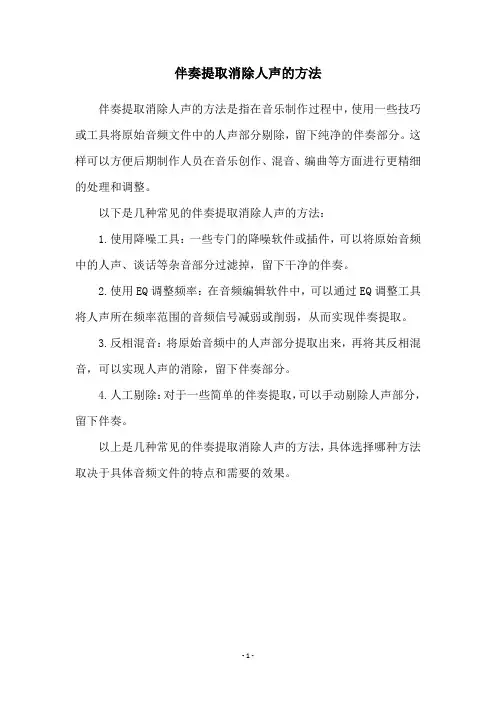
伴奏提取消除人声的方法
伴奏提取消除人声的方法是指在音乐制作过程中,使用一些技巧或工具将原始音频文件中的人声部分剔除,留下纯净的伴奏部分。
这样可以方便后期制作人员在音乐创作、混音、编曲等方面进行更精细的处理和调整。
以下是几种常见的伴奏提取消除人声的方法:
1.使用降噪工具:一些专门的降噪软件或插件,可以将原始音频中的人声、谈话等杂音部分过滤掉,留下干净的伴奏。
2.使用EQ调整频率:在音频编辑软件中,可以通过EQ调整工具将人声所在频率范围的音频信号减弱或削弱,从而实现伴奏提取。
3.反相混音:将原始音频中的人声部分提取出来,再将其反相混音,可以实现人声的消除,留下伴奏部分。
4.人工剔除:对于一些简单的伴奏提取,可以手动剔除人声部分,留下伴奏。
以上是几种常见的伴奏提取消除人声的方法,具体选择哪种方法取决于具体音频文件的特点和需要的效果。
- 1 -。
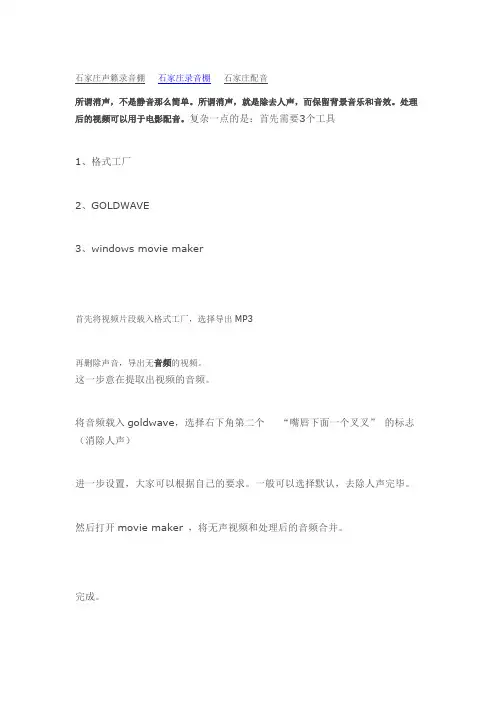
石家庄声籁录音棚石家庄录音棚石家庄配音
所谓消声,不是静音那么简单。
所谓消声,就是除去人声,而保留背景音乐和音效。
处理后的视频可以用于电影配音。
复杂一点的是:首先需要3个工具
1、格式工厂
2、GOLDWAVE
3、windows movie maker
首先将视频片段载入格式工厂,选择导出MP3
再删除声音,导出无音频的视频。
这一步意在提取出视频的音频。
将音频载入goldwave,选择右下角第二个“嘴唇下面一个叉叉”的标志(消除人声)
进一步设置,大家可以根据自己的要求。
一般可以选择默认,去除人声完毕。
然后打开movie maker ,将无声视频和处理后的音频合并。
完成。
简单的方法:
工具,全能的KMP,播放视频,右键选项-参数设置-音频-..选择性过滤-勾选移除人声,OK了,于是消声就到这里。
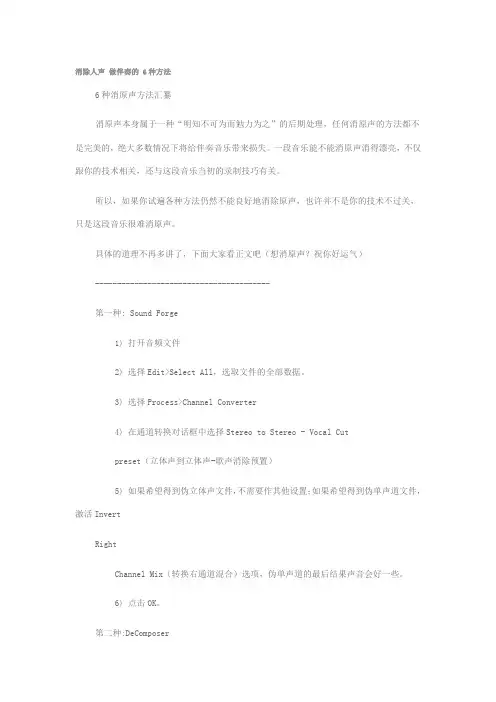
消除人声做伴奏的 6种方法6种消原声方法汇纂消原声本身属于一种“明知不可为而勉力为之”的后期处理,任何消原声的方法都不是完美的,绝大多数情况下将给伴奏音乐带来损失。
一段音乐能不能消原声消得漂亮,不仅跟你的技术相关,还与这段音乐当初的录制技巧有关。
所以,如果你试遍各种方法仍然不能良好地消除原声,也许并不是你的技术不过关,只是这段音乐很难消原声。
具体的道理不再多讲了,下面大家看正文吧(想消原声?祝你好运气)----------------------------------------第一种: Sound Forge1) 打开音频文件2) 选择Edit>Select All,选取文件的全部数据。
3) 选择Process>Channel Converter4) 在通道转换对话框中选择Stereo to Stereo - Vocal Cutpreset(立体声到立体声-歌声消除预置)5) 如果希望得到伪立体声文件,不需要作其他设置;如果希望得到伪单声道文件,激活InvertRightChannel Mix(转换右通道混合)选项,伪单声道的最后结果声音会好一些。
6) 点击OK。
第二种:DeComposer3种消人声的方法从主界面中我们可以看到,播放按钮旁边有3个画笔形状的图标,它们正是DeComposer为我们提供的3种消人声方法-音符消音法、频率消音法和噪音滤波器消音法,我们可以从声音的这三个属性方面进行处理,以达到最好的效果。
按下Edit Note FilterParameters之后出现音符消音法的对话框,其中在Beginning Note和Ending Note里分别输入人声演唱的起始和结束音高位置;在FilterSensitivity里设置一个操作处理的灵敏度。
这个值不能太大,否则将消掉其它的声部;也不能太小,否则起不到消音的效果。
一边试听,一边调节吧,直到满意为止。
音符消音法对话框如果你对人声的音高无法准确判断的话,也没有关系,直接点击那个喇叭图标,你将马上听到这个音高的声音效果,再根据它进行调整。
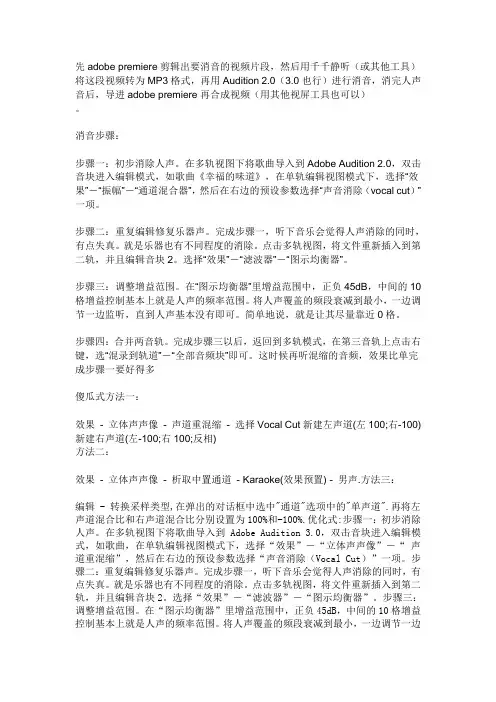
先adobe premiere剪辑出要消音的视频片段,然后用千千静听(或其他工具)将这段视频转为MP3格式,再用Audition 2.0(3.0也行)进行消音,消完人声音后,导进adobe premiere再合成视频(用其他视屏工具也可以)。
消音步骤:步骤一:初步消除人声。
在多轨视图下将歌曲导入到Adobe Audition 2.0,双击音块进入编辑模式,如歌曲《幸福的味道》,在单轨编辑视图模式下,选择“效果”-“振幅”-“通道混合器”,然后在右边的预设参数选择“声音消除(vocal cut)”一项。
步骤二:重复编辑修复乐器声。
完成步骤一,听下音乐会觉得人声消除的同时,有点失真。
就是乐器也有不同程度的消除。
点击多轨视图,将文件重新插入到第二轨,并且编辑音块2。
选择“效果”-“滤波器”-“图示均衡器”。
步骤三:调整增益范围。
在“图示均衡器”里增益范围中,正负45dB,中间的10格增益控制基本上就是人声的频率范围。
将人声覆盖的频段衰减到最小,一边调节一边监听,直到人声基本没有即可。
简单地说,就是让其尽量靠近0格。
步骤四:合并两音轨。
完成步骤三以后,返回到多轨模式,在第三音轨上点击右键,选“混录到轨道”-“全部音频块”即可。
这时候再听混缩的音频,效果比单完成步骤一要好得多傻瓜式方法一:效果- 立体声声像- 声道重混缩- 选择Vocal Cut新建左声道(左100;右-100) 新建右声道(左-100;右100;反相)方法二:效果- 立体声声像- 析取中置通道- Karaoke(效果预置) - 男声.方法三:编辑 - 转换采样类型,在弹出的对话框中选中"通道"选项中的"单声道".再将左声道混合比和右声道混合比分别设置为100%和-100%.优化式:步骤一:初步消除人声。
在多轨视图下将歌曲导入到Adobe Audition 3.0,双击音块进入编辑模式,如歌曲,在单轨编辑视图模式下,选择“效果”-“立体声声像”-“ 声道重混缩”,然后在右边的预设参数选择“声音消除(Vocal Cut)”一项。
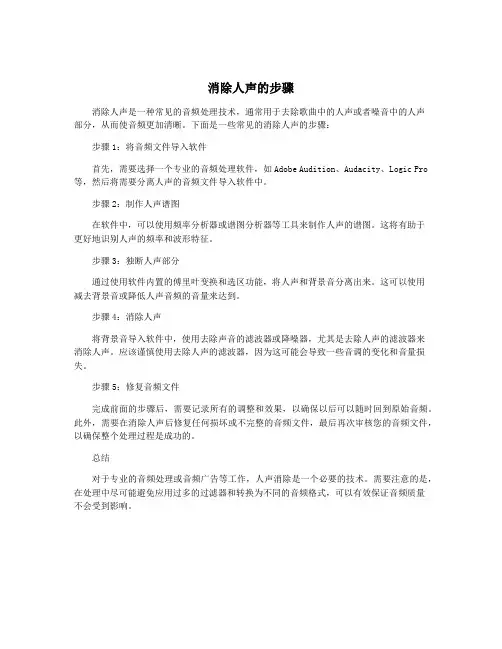
消除人声的步骤
消除人声是一种常见的音频处理技术,通常用于去除歌曲中的人声或者噪音中的人声
部分,从而使音频更加清晰。
下面是一些常见的消除人声的步骤:
步骤1:将音频文件导入软件
首先,需要选择一个专业的音频处理软件,如Adobe Audition、Audacity、Logic Pro 等,然后将需要分离人声的音频文件导入软件中。
步骤2:制作人声谱图
在软件中,可以使用频率分析器或谱图分析器等工具来制作人声的谱图。
这将有助于
更好地识别人声的频率和波形特征。
步骤3:独断人声部分
通过使用软件内置的傅里叶变换和选区功能,将人声和背景音分离出来。
这可以使用
减去背景音或降低人声音频的音量来达到。
步骤4:消除人声
将背景音导入软件中,使用去除声音的滤波器或降噪器,尤其是去除人声的滤波器来
消除人声。
应该谨慎使用去除人声的滤波器,因为这可能会导致一些音调的变化和音量损失。
步骤5:修复音频文件
完成前面的步骤后,需要记录所有的调整和效果,以确保以后可以随时回到原始音频。
此外,需要在消除人声后修复任何损坏或不完整的音频文件,最后再次审核您的音频文件,以确保整个处理过程是成功的。
总结
对于专业的音频处理或音频广告等工作,人声消除是一个必要的技术。
需要注意的是,在处理中尽可能避免应用过多的过滤器和转换为不同的音频格式,可以有效保证音频质量
不会受到影响。
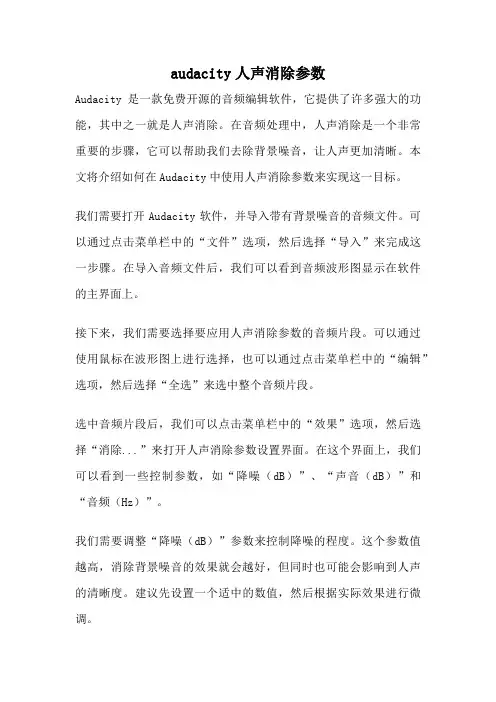
audacity人声消除参数Audacity是一款免费开源的音频编辑软件,它提供了许多强大的功能,其中之一就是人声消除。
在音频处理中,人声消除是一个非常重要的步骤,它可以帮助我们去除背景噪音,让人声更加清晰。
本文将介绍如何在Audacity中使用人声消除参数来实现这一目标。
我们需要打开Audacity软件,并导入带有背景噪音的音频文件。
可以通过点击菜单栏中的“文件”选项,然后选择“导入”来完成这一步骤。
在导入音频文件后,我们可以看到音频波形图显示在软件的主界面上。
接下来,我们需要选择要应用人声消除参数的音频片段。
可以通过使用鼠标在波形图上进行选择,也可以通过点击菜单栏中的“编辑”选项,然后选择“全选”来选中整个音频片段。
选中音频片段后,我们可以点击菜单栏中的“效果”选项,然后选择“消除...”来打开人声消除参数设置界面。
在这个界面上,我们可以看到一些控制参数,如“降噪(dB)”、“声音(dB)”和“音频(Hz)”。
我们需要调整“降噪(dB)”参数来控制降噪的程度。
这个参数值越高,消除背景噪音的效果就会越好,但同时也可能会影响到人声的清晰度。
建议先设置一个适中的数值,然后根据实际效果进行微调。
接下来,我们可以调整“声音(dB)”参数来控制音频的音量。
这个参数值越高,音频的音量就会越大,但同时也可能会导致音频失真。
同样地,建议先设置一个适中的数值,然后根据实际效果进行微调。
我们可以调整“音频(Hz)”参数来控制音频的频率范围。
这个参数值越高,音频的高频部分就会被削弱,从而减少噪音的干扰。
同样地,建议先设置一个适中的数值,然后根据实际效果进行微调。
在设置完这些参数后,我们可以点击“预览”按钮来预览人声消除的效果。
如果觉得效果还不错,可以点击“确定”按钮来应用参数并保存音频文件。
如果觉得效果不理想,可以尝试调整参数的数值,然后再次预览效果。
需要注意的是,在使用人声消除参数时,我们需要根据实际情况进行调整。
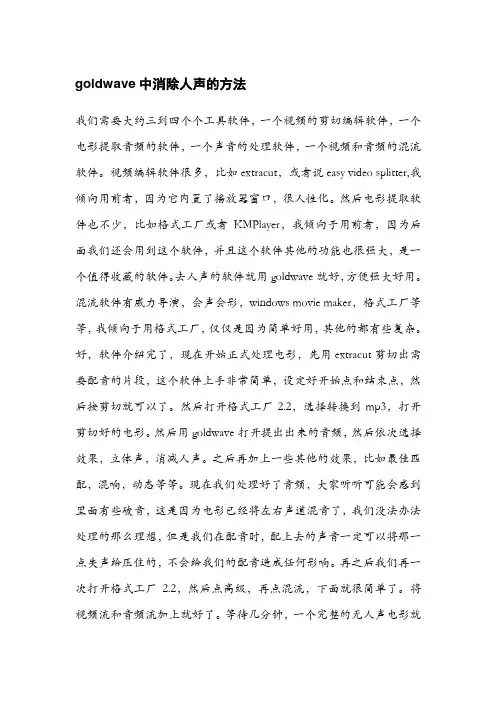
goldwave中消除人声的方法我们需要大约三到四个个工具软件,一个视频的剪切编辑软件,一个电影提取音频的软件,一个声音的处理软件,一个视频和音频的混流软件。
视频编辑软件很多,比如extracut,或者说easy video splitter,我倾向用前者,因为它内置了播放器窗口,很人性化。
然后电影提取软件也不少,比如格式工厂或者KMPlayer,我倾向于用前者,因为后面我们还会用到这个软件,并且这个软件其他的功能也很强大,是一个值得收藏的软件。
去人声的软件就用goldwave就好,方便强大好用。
混流软件有威力导演,会声会影,windows movie maker,格式工厂等等,我倾向于用格式工厂,仅仅是因为简单好用,其他的都有些复杂。
好,软件介绍完了,现在开始正式处理电影,先用extracut剪切出需要配音的片段,这个软件上手非常简单,设定好开始点和结束点,然后按剪切就可以了。
然后打开格式工厂2.2,选择转换到mp3,打开剪切好的电影。
然后用goldwave打开提出出来的音频,然后依次选择效果,立体声,消减人声。
之后再加上一些其他的效果,比如最佳匹配,混响,动态等等。
现在我们处理好了音频,大家听听可能会感到里面有些破音,这是因为电影已经将左右声道混音了,我们没法办法处理的那么理想,但是我们在配音时,配上去的声音一定可以将那一点失声给压住的,不会给我们的配音造成任何影响。
再之后我们再一次打开格式工厂2.2,然后点高级,再点混流,下面就很简单了。
将视频流和音频流加上就好了。
等待几分钟,一个完整的无人声电影就出来了。
这个方法同样适用于用来处理音乐,如果我们的音乐爱好者想唱自己喜欢的音乐,但又找不到背景音乐,这个方法同样适用。
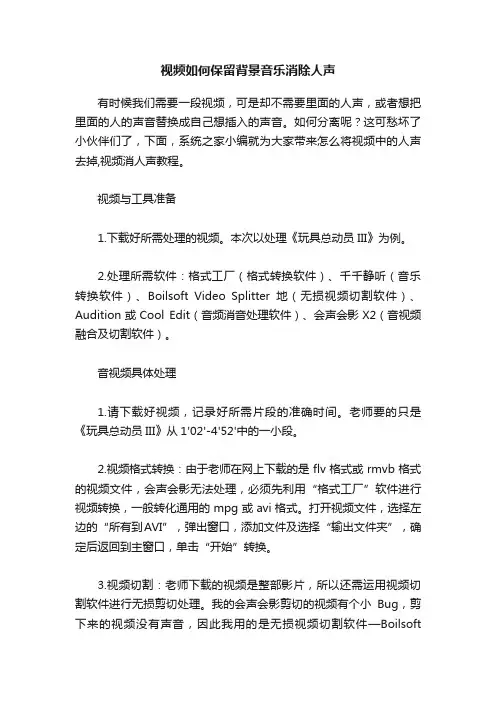
视频如何保留背景音乐消除人声有时候我们需要一段视频,可是却不需要里面的人声,或者想把里面的人的声音替换成自己想插入的声音。
如何分离呢?这可愁坏了小伙伴们了,下面,系统之家小编就为大家带来怎么将视频中的人声去掉,视频消人声教程。
视频与工具准备1.下载好所需处理的视频。
本次以处理《玩具总动员III》为例。
2.处理所需软件:格式工厂(格式转换软件)、千千静听(音乐转换软件)、Boilsoft Video Splitter地(无损视频切割软件)、Audition或Cool Edit(音频消音处理软件)、会声会影X2(音视频融合及切割软件)。
音视频具体处理1.请下载好视频,记录好所需片段的准确时间。
老师要的只是《玩具总动员III》从1'02'-4'52'中的一小段。
2.视频格式转换:由于老师在网上下载的是flv格式或rmvb格式的视频文件,会声会影无法处理,必须先利用“格式工厂”软件进行视频转换,一般转化通用的mpg或avi格式。
打开视频文件,选择左边的“所有到AVI”,弹出窗口,添加文件及选择“输出文件夹”,确定后返回到主窗口,单击“开始”转换。
3.视频切割:老师下载的视频是整部影片,所以还需运用视频切割软件进行无损剪切处理。
我的会声会影剪切的视频有个小Bug,剪下来的视频没有声音,因此我用的是无损视频切割软件—BoilsoftVideo Splitter。
这个软件非常好用,只要选择好分割时间1:02-04:52,再点“分割”就OK了(图1)。
4. 音频处理:a)视频转音频:在“千千静听”中打开刚刚剪切下来的视频,在播放列表中右键点击视频文件,选择“格式转换”,选择转换为mp3格式,选择保存位置,一会儿,转换就成功了。
b)消音处理:打开鼎鼎大名的音频处理软件Audition3.0,导入转换下来的音频文件,双击打开,再进行音频消人音处理。
通过“效果→立体声声像→声音重混缩”选择Vocal cut,用默认选项确定,然后保存(图2)。
请教了一下学长,大家可以用以下两种方式来去除电影配音里的人声:
方法一:
1.所需软件:格式工厂+gold wave+我的说明(说明:格式工厂需要安装,goldwave是一款绿色软件,免
安装的直接打开压缩包后运行GoldWave.exe文件就行);
2. 运用格式工厂剪辑所需要的视频片段:打开格式工厂—左侧音频—所有转到MP3—添加文件—截取
片段—确定—开始—ok;
3.运行goldwave, 打开—选中你已经编辑好的MP3格式的剪辑—效果—立体声—消减人声—waiting—保存—OK;
4.附:之所以这样麻烦是因为goldwave只支持音频格式,所以只能这样做了,这样只要在课堂上展示时把音频和视频同时打开就好了(一定要把视频静音),还有一个前提,是必须有两个播放器,这不是问题。
2.截图说明:
方法二:
这是一个专业软件,可以直接去除视频的人声但是有点专业。
破解版的软件留下,至于教程自己网上去找。
或者找我要。
最后祝大家项目做的顺利呵。
几种去除歌曲中的人声的办法1、使用音频处理软件Cool Edit Pro打开软件,点击“文件”菜单的打开功能打开你要消除人声的MP3,歌曲会自动导入到软件中;点击软件上方的“效果”菜单选择其中“波形振幅”中的“声道重混缩”一项;在弹出的设置界面,选择预置中的“Vocal Cut”,跟据不同的歌曲调节左右声道控制滑块,直到满意;点击“确定”后,软件开始处理。
处理完毕后,另存为所需要的音频格式。
2、使用音频处理软件GoldWave打开软件,点击“打开”按钮自动导入所要消除人声的音乐;点击“效果”菜单中“立体声”中的“减少人声”一项;在弹出的对话框中,调整“声道取消音量”及“带阻滤波器音量和范围”选项的控制滑块,直到满意;除此之外,GoldWave自行设置了几个预置值以供用户使用;点击“确定”后软件会去音乐进行处理,处理完毕后可“另存为”所需要的音乐格式。
3、使用视频编辑软件品尼高STUDIO打开软件,切换到编辑界面,在编辑界面下点击音频素材库,打开所要消除人声音乐所在的目录,直接用鼠标拖动所要处理的音乐到编辑轨道中的音频轨;点击软件上方的“工具箱”菜单中的“添加音频特技”选项,在弹出的对话框中,选择VST中的卡拉OK特技,自行调节音量以达到满意效果,点击“确定”,并输出。
4、使用Winamp借助插件DeFX安装Winamp播放器和DeFX v0.97插件(下载附后),启动Winamp;按下“Crtl+P”进入参数设置窗口,在“音效处理/特效”插件类别的右边窗口中找到“DeFX V0.79[dsp_DeFX.dll]”,然后双击,进入设置窗口,将“卡拉OK“下的“ON”按钮按下,并调节“滤波”滑块以便开启插件的过滤人声功能,到最上为不过滤,最下为全部过滤;把过滤的伴奏保存为音频文件,需要在Winamp的参数设置窗口中,配置输出插件为磁盘写入或者MP3输出即可(不是波形输出就行)。
此时音频信息被写入到指定格式的音频文件中,播放时会听不到声音。
现代社会人们消遣的方式可以说是多种多样的,随着电脑的日益普及和视音频技术的飞跃发展,很多喜欢唱卡拉OK的朋友都喜欢自己制作有个性化的卡拉OK歌曲来展示自己的歌喉。
其制作方法一般是先在网上载自己喜欢的一首MP3歌曲,然后把其中的人唱用音频处理软件消除,再通过相关软件把自己对着麦克风唱的歌随着去除人声后的伴奏一起录制下来,最后制作成各种音频格式,在上述步骤当中最令朋友人头痛的无疑就是如何把MP3当中的人声音尽可能地消除掉,下面就介绍几种方法给大家参考。
一、用音频处理软件Cool Edit Pro 2.0打开软件,其界面如图所示点击文件菜单的打开功能打开你要消除人声的MP3,在对话框右边还有相关文件的信息,如图这里我们以刘德华的“当我遇上你”为例,点击打开按钮,MP3会自动导入到软件中,如图此时我们就要对其添加音频效果以达到消除人声的目的,点击软件上方的效果菜单选择其中波形振幅中的声道重混缩一项,如图所示弹出相关设置界面,选择预置中的“Vocal Cut”一项,如图点击预览按钮就可以实时听到去了人声后的效果了,在上图中左边的滑杆可以跟据不同的歌曲自行调节,直到效果自己满意为止!确定后,软件开始处理,如图处理完毕后,另存为自己喜欢的音频格式就可以了,如图二、用音频处理软件GoldWave 打开GoldWave软件,如图点击打开按钮打开你要消除人声的音乐,音乐自动导入到软件中,如图点击效果菜单中立体声中的减少人声一项,如图弹出设置对话框,如图调整“声道取消音量”及“带阻滤波器音量和范围”选项的数值可以对效果进行人为调节,直到自己满意为止,除此之外GoldWave还自行设置了几个预置值以供用户使用,这样就可以省却大家很多自行去调整的时间,如图确定后软件会去音乐进行处理,处理完毕后就可另存为自己喜欢的音乐格式了,如图三、用品尼高STUDIO 9打开品尼高STUDIO 9软件,切换到编辑界面,接着再编辑界面下再切换到音频素材库,打开你所要消除人声音乐所在的目录,如图直接拖动所要的音乐到编辑轨道中的音频轨,如图此时摁下空格键就可以播放音乐并同时导入到STUDIO 9当中,如图再摁下空格键停止播放后,点击STUDIO 9软件上方的工具箱菜单中的添加音频特技选项,如图弹出音频特技对话框,如图选择VST中的卡拉OK特技,并确定后,STUDIO 9自动处理完毕后就可以听到消除人声后的效果了,并且也可以自行调节音量以达到自己满意的效果,如图由于品尼高STUDIO 9软件是一款视频编辑软件所以它没有直接输出音频格式的功能,只能输出MPEG或是WMV、RM等格式,不过STUDIO 9带有录制画外音功能,这样就可以一边播放消除人声后的音乐一边直接用话桶录制自己的歌声了,也就省却了以后用其它软件进行录制自己歌声的时间了,正所谓塞翁失马蔫知非福啊!不管你用什么软件我们都不能把每首mp3都能调到如意效果的,要看这歌的人声与伴音的音量大小,如果你不怕麻烦的精神,就可以一句一句地选取人声音块,再消音,并进行多次的调节与再调节,试听再试听,这样效果也许就会更加接近你的期望。
如何消除视频中的人声但保留背景音乐?看看图文教程分享!今天一朋友叫我帮忙剪辑个视频,要求去掉视频中的人物对话声音,但要保留背景音,朋友提供的视频是一部英文动画片,说是孩子学英语配音要用的,本来我也没做过这样的视频,就想着试试看。
现在就将操作过程分享给朋友们,以供大家研究学习,小小经验分享,不喜勿喷!整个过程我用到了三款软件:(格式工厂/Adobe Audition CS6音频处理软件/快剪辑)软件网上都能下载到。
首先我们要把视频中的音频提取出来,以便用音频处理软件来消除人物对话声音。
打开软件:格式工厂依次点击:音频---到MP3---添加文件(添加要消音的视频文件)---改变(选择导出位置)---确定如下图:点击软件左上“任务”选择开始转换,等待软件转换完成:音频提取出来后,就要对音频进行“人声消除”,打开软件:Adobe Audition CS6,在文件框内鼠标右键选择导入,如图:在弹出的对话框中找到刚刚提取的音频文件并打开,如图:在软件顶部工具栏依次点击:“效果”---“立体声声像”---“中置声道提取”,如图:在“预设”下拉选择“人声消除”然后点击“应用”,如图:在软件左上角点击“文件”---“另存为” 如图:在弹出的对话框中设置好保存位置后点击确定,保存完成后,音频的人声消除就已完成。
如图:接下来就要将消除人声后的音频导入到原视频中进行替换,打开“快剪辑”软件,点击“本地视频”选择要消人声的视频并打开如图:如下图:点击红框中的“笔”图标编辑视频,再弹出的编辑界面“勾选素材静音”然后点击完成:接着点击最下面的“编辑声音” 如图:点击右上角的“添加声音素材” 在弹出的界面选择刚刚处理好的音频文件并打开,然后点击“保存导出” 如图:大功告成,等待导出完成后播放看看,是不是人物对话声音已消除但背景音还在!小小经验分享,高手们勿喷哦!。
如何消除音乐中的人声现代社会人们消遣的方式可以说是多种多样的,随着电脑的日益普及和视音频技术的飞跃发展,很多喜欢唱卡拉OK的朋友都喜欢自己制作有个性化的卡拉OK歌曲来展示自己的歌喉。
其制作方法一般是先在网上载自己喜欢的一首MP3歌曲,然后把其中的人唱用音频处理软件消除,再通过相关软件把自己对着麦克风唱的歌随着去除人声后的伴奏一起录制下来,最后制作成各种音频格式,在上述步骤当中最令朋友人头痛的无疑就是如何把MP3当中的人声音尽可能地消除掉,下面就介绍几种方法给大家参考。
一、用音频处理软件Cool Edit Pro 2.0打开软件,其界面如图所示点击文件菜单的打开功能打开你要消除人声的MP3,在对话框右边还有相关文件的信息,如图这里我们以刘德华的“当我遇上你”为例,点击打开按钮,MP3会自动导入到软件中,如图此时我们就要对其添加音频效果以达到消除人声的目的,点击软件上方的效果菜单选择其中波形振幅中的声道重混缩一项,如图所示弹出相关设置界面,选择预置中的“Vocal Cut”一项,如图点击预览按钮就可以实时听到去了人声后的效果了,在上图中左边的滑杆可以跟据不同的歌曲自行调节,直到效果自己满意为止!确定后,软件开始处理,如图处理完毕后,另存为自己喜欢的音频格式就可以了,如图二、用音频处理软件GoldWave 打开GoldWave软件,如图点击打开按钮打开你要消除人声的音乐,音乐自动导入到软件中,如图点击效果菜单中立体声中的减少人声一项,如图弹出设置对话框,如图调整“声道取消音量”及“带阻滤波器音量和范围”选项的数值可以对效果进行人为调节,直到自己满意为止,除此之外GoldW ave还自行设置了几个预置值以供用户使用,这样就可以省却大家很多自行去调整的时间,如图确定后软件会去音乐进行处理,处理完毕后就可另存为自己喜欢的音乐格式了,如图三、用品尼高STUDIO 9打开品尼高STUDIO 9软件,切换到编辑界面,接着再编辑界面下再切换到音频素材库,打开你所要消除人声音乐所在的目录,如图直接拖动所要的音乐到编辑轨道中的音频轨,如图此时摁下空格键就可以播放音乐并同时导入到STUDIO 9当中,如图再摁下空格键停止播放后,点击STUDIO 9软件上方的工具箱菜单中的添加音频特技选项,如图弹出音频特技对话框,如图选择VST中的卡拉OK特技,并确定后,STUDIO 9自动处理完毕后就可以听到消除人声后的效果了,并且也可以自行调节音量以达到自己满意的效果,如图由于品尼高STUDIO 9软件是一款视频编辑软件所以它没有直接输出音频格式的功能,只能输出MPEG或是WMV、RM等格式,不过STUDIO 9带有录制画外音功能,这样就可以一边播放消除人声后的音乐一边直接用话桶录制自己的歌声了,也就省却了以后用其它软件进行录制自己歌声的时间了,正所谓塞翁失马蔫知非福啊!不管你用什么软件我们都不能把每首mp3都能调到如意效果的,要看这歌的人声与伴音的音量大小,如果你不怕麻烦的精神,就可以一句一句地选取人声音块,再消音,并进行多次的调节与再调节,试听再试听,这样效果也许就会更加接近你的期望。
话说在湖大广播台待了一年半多,事情虽说做的不咋靠谱,但是多多少少还是学了点东西,然后最近几乎天天帮大一的孩子们做期中英语配音视频的消音,以前也学过给音乐做伴奏处理,所以索性把整个音视频消人声的简易方法做一下整理。
(以下方法不能保证100%完美消人声,而事实上在PC上一般的音频软件也基本上做不到100%消除)
一:音乐人声消除
所用软件:Adobe Audition 3.0(下载地址就不贴了,度娘一下就行了)
所用插件:C4压限器(下载:/f/6846597.html?fr)
C4压限器安装:安装压缩包内“waves40”
A:在AU3.0单轨界面点选“效果”——“启用DirectX效果”
B:在“效果”下拉菜单点选“刷新效果列表”,等待刷新
C:在“效果”下拉菜单中点选“DirectX”——“Waves——“C4”,如图所示,则安装成功。
好啦,前期的准备工作完成,现在就可以开始真正消人声处理啦~
第一步:在多轨界面插入歌曲(插入——音频)(建议音质高一些,可能消音之后效果相对较好)
第二步:将此文件转换3个副本,并将四轨音频插入。
如图:
第三步:在单轨界面下,第一轨保留左声道,然后点选“编辑”——“转换采样类型”,点选“单声道”,“位深度”为16位。
第四步:同理,在第二轨当中保留右声道,做完单声道处理后,点选“效果”——“反转”,如图:
第五步:高频补偿。
在第三轨当中点选“效果”——“DirectX”——“Waves”——“C4”,界面如图:
然后如下图所示进行调节(歌曲不同,保留高频的范围也不同,图示参数不能保证适用于所有歌曲都能达到最佳效果,还需进行微调)
第六步:低频补偿。
同样是用到“C4”压限器,调节如下图,细节的问题同高频补偿一样
第七步:回到多轨界面,点选“文件”——“导出”——“混缩音频”,格式选为“MP3pro”如图
等待文件生成
第八步:测试,混缩生成后,不要关闭软件或者删掉插入的音轨,在单轨界面下试听混缩文件,如仍有缺陷,可以在单轨界面按“ctrl+z”回复操作,然后重新调整细节
嗯,到这里音频消人声的处理就到这儿了,接下来讲解如何给要配音的视频消人声
二:视频配音人声消除
必备软件:AU3.0、格式转换软件(如:格式工厂)、Windows Movie Maker(Win7系统下请安装Windows live 软件包中的“影音制作”)(绘声绘影等软件也能使用,在此选用更为简便的WMM做示范)
具体步骤:
第一步,将源文件在格式软件中分辨转换为音频与视频各一份(音频格式为MP3,视频格式为WMV)(这一步因为操作非常简单,就不给图了)
第二步,音频的消人声,请参照前文音乐消原声的步骤
第三步,视频的插入,打开WMM,插入转换好的WMV格式的视频
第四步,点选“编辑”——“视频音量”,将音量调到最小
第五步,点选“开始”,插入已经做好人声消除的音乐
第六步,输出,点击左上角下拉菜单,点选“保存电影”——“计算机”,设置保存路径,更改文件名
等待输出
输出完成
当然,最后别忘了看一下整个视频的效果~。